Richten Sie die Facebook-Integration auf Mac mit OS X ein
 Facebook kann jetzt direkt in Mac OS X integriert werden, sodass Sie Inhalte von überall auf dem Mac ganz einfach auf Facebook veröffentlichen können.
Facebook kann jetzt direkt in Mac OS X integriert werden, sodass Sie Inhalte von überall auf dem Mac ganz einfach auf Facebook veröffentlichen können.
Um die Facebook-Integration in OS X einzurichten, benötigen Sie nur OS X 10.8.2 oder höher (volle Unterstützung ist in Mountain Lion, Mavericks, Yosemite usw.) und eine Minute oder so, um es zu konfigurieren. Sobald Facebook in OS X eingerichtet ist, können Sie Status-Updates aus der Benachrichtigungszentrale posten, direkt von Share Sheets auf Facebook posten, Ihre Facebook-Freunde in den Kontakten finden und sogar eine Liste aller Facebook-Benachrichtigungen direkt in der Benachrichtigungszentrale sehen. Klingt gut? OK großartig, hier ist, wie man das aufstellt.
Anleitung zum Einrichten und Konfigurieren von FaceBook Sharing unter Mac OS X
- Öffnen Sie die Systemeinstellungen im Apple-Menü
- Klicken Sie auf "Mail, Kontakte & Kalender"
- Suchen Sie "Facebook aus der Liste und klicken Sie darauf
- Fügen Sie Ihren Facebook-Benutzernamen und Ihr Passwort hinzu, klicken Sie dann auf "Weiter" und konfigurieren Sie sie nach Bedarf

Wenn Sie die Interaktion von Facebook mit der Benachrichtigungszentrale noch weiter anpassen möchten, öffnen Sie einfach das Benachrichtigungsfeld in den Systemeinstellungen, suchen Sie nach Facebook und konfigurieren Sie die Benachrichtigungsstile, die Anzahl der angezeigten Elemente und die Art der zu empfangenden Benachrichtigungen. Sie können auch festlegen, ob der Statusaktualisierer in der Benachrichtigungszentrale angezeigt wird.

Jetzt, da Mac OS X mit Facebook konfiguriert wurde, müssen Sie sich nicht erneut anmelden, wenn Sie Elemente aus dem Web oder von Ihrem Mac aus freigeben oder Status aus der Benachrichtigungszentrale veröffentlichen. Facebook kann ziemlich störend sein, also, wenn Sie von Benachrichtigungen müde werden, schalten Sie sie nur vorübergehend aus, um sich etwas Ruhe zu geben, um sich zu konzentrieren.
Während wir beim Thema Facebook sind, vergiss nicht OSXDaily zu mögen und folge uns auch dort!







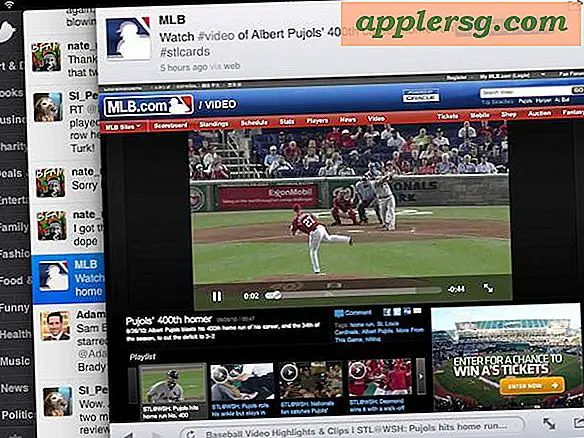

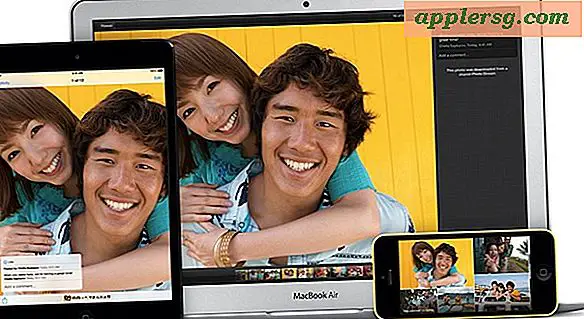

![Redsn0w 0.9.10b2 Untethered Jailbreak für iOS 5.0.1 veröffentlicht [Links herunterladen]](http://applersg.com/img/ipad/954/redsn0w-0-9-10b2-untethered-jailbreak.jpeg)
![iOS 9.1 Update für iPhone, iPad, iPod touch veröffentlicht mit neuen Emoji & Bug-Fixes [IPSW Download Links]](http://applersg.com/img/ipad/439/ios-9-1-update-iphone.jpg)